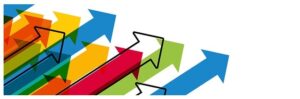今回は、ウルトラワイドモニターの選び方のポイントについてご説明します。
ウルトラワイドモニターとは

ウルトラワイドモニターとは、一般的なPCモニターより横幅が長い製品の総称です。
一般のモニターサイズの縦横比が4:3や16:9であるのに対して、ウルトラワイドモニターの場合、21:9や32:9といった横方向に長い製品であることが特徴です。
複数のアプリを横並びにして表示させることができますので、PCでの作業を効率的に行うことができます。
また、ゲームや映画もフルスクリーンで迫力のあるサイズで楽しむことができます。
選び方のポイント

ウルトラワイドモニターに何を求めるのかは人それぞれです。
「厳選〇〇」や「おすすめ〇〇」といったサイトが数多くありますが、ウルトラワイドモニターで何を重視するのかは人それぞれです。
ですので、他人のおすすめよりも、自分に合ったものを選ぶことが重要です。
「ここは譲れない」というポイントはとても大事ですし、後になって「このポイントも検討しておけばよかった」と細かいことで後悔することもあります。
この記事をご覧の皆さんが、ウルトラワイドモニター選びで失敗しないように、選び方のポイントについてご説明します。
用途

皆さんはウルトラワイドモニターを使って何をしたいのでしょうか。
それが一番のポイントになります。
用途に関して以下のような分類ができます。
・ビジネス・動画編集用
・エンターテイメント用(映画鑑賞)
・エンターテイメント用(ゲーム用)
ビジネス・動画編集用
ウルトラワイドモニターがあれば、一台だけであたかも2つのモニターがあるように複数のアプリを横並びにさせることができます。
以下はスプレッドシートをウルトラワイドモニターで横並びにしたときの画像です。
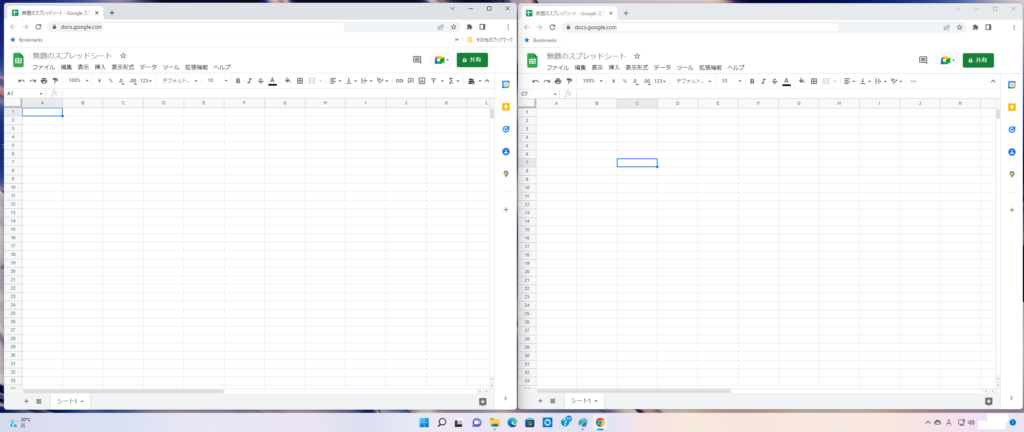
1画面の画像です。ダブルモニターではありません。
通常のモニターの場合、2つ以上のソフトを同時に起動させて作業する場合は、どちらかを非表示に切り替えて作業しなければならないこともあります。
あるいは、通常のモニターにおいて、パソコンへのデータ入力をするために、わざわざスプレッドシートのデータをプリントアウトして作業していたことはありませんか。

ウルトラワイドモニターなら、画面の切り替えや、プリントアウトは不要で、2つ以上のソフトを同時に表示させることができますので仕事がはかどります。
PCでの作業スペースが一気に広がりますのでおすすめですよ。
エンターテイメント用(映画鑑賞)


Amazonプライムやネットフリックスなどの動画を迫力ある大画面で見たいという方にはウルトラワイドモニターがぴったりです。
一般的な映画のサイズである「シネスコ」サイズは、21:9のディスプレイサイズとほぼ同じですので、映画視聴がメインの方は、21:9のディスプレイサイズを選ぶことをおすすめします。
関連記事は以下をご覧ください。



エンターテイメント用(ゲーム用)

オンラインゲームもウルトラワイドモニターなら迫力ある画面で楽しむことができます。
また、視界が広がりますので、敵やアイテムを見つけやすくなり、優位にゲームを進めることができます。
なお、本格的にオンラインゲームを楽しみたいのであれば、映像の滑らかさ、表現力を左右する「リフレッシュレート」が高いもの(144Hz以上)を選択することがおすすめです。
リフレッシュレートが144Hz以上のウルトラワイドモニター
画面サイズ

画面サイズと用途との間には相関関係があるというのが私の個人的な意見です。
以下のような感じです。
29インチ〜:ビジネス・動画編集用

29インチのサイズなら、比較的コンパクトで場所を取りません。
ビジネス・動画編集用なら十分なサイズです。
値段もリーズナブルです。
ウルトラワイドモニターの29インチのモデルは、高さとしては16:9の24インチサイズのモニターとほぼ同じです。
したがって、映画鑑賞やゲームのエンターテイメント用としては不十分とまでは言いませんが、迫力のあるサイズで映画やゲームを楽しみたいのであれば、34インチ以上をおすすめします。
34インチ〜:エンターテイメント用(映画鑑賞)、エンターテイメント用(ゲーム用)

ウルトラワイドモニターを使ってあれもこれも楽しみたい、という方には34インチ以上をおすすめします。
映画鑑賞やゲームを迫力ある大画面で楽しむことができます。
もちろん、「大は小を兼ねる」ですのでビジネス・動画編集用にも大活躍します。
40インチ〜:エンターテイメント用(ゲーム用)

本格的にゲームを楽しみたい、相手よりも優位に立ちたいという方には40インチのモデルがおすすめです。
視野が広くなりますので相手やアイテムを見つけやすくなりますし、高い没入感を得ることもできます。
40インチ以上のモデルになると、サイズ以外のスペック(解像度やリフレッシュレートなど)もハイエンドなものが多いですので、スペースや予算に余裕があるのであれば、40インチ以上のモデルが有力な選択肢になります。
解像度


解像度の数値が高いほど、液晶のドットが多いことを示します。
解像度が高ければ、よりきめ細やかに画像を表示することができます。
画面サイズと用途には密接な関係があります。
例外もありますが、以下の関係が成り立ちます。
29インチ:2560✕1080
34インチ:2560✕1080または3440✕1440
38インチ:3840✕1600
40インチ:5120✕2160
したがって、より高い解像度のウルトラワイドモニターをお探しであれば、必然的にモニターサイズは大きなものを選ぶことになります。
その逆も当てはまります。
モニターサイズが大きなものを選べば、解像度も高いものを選ぶことになります。
置き場所(横幅・奥行き・その他)


置けるかどうかも大事なポイントです。
横幅
当たり前ですが、ウルトラワイドモニターは、画面サイズが大きくなれば大きくなるほど場所を取ります。
横幅は各製品のスペックに記載されていますので確認が可能です。
その他にも次の要素が確認ポイントになります。
奥行き
ウルトラワイドモニターは、意外にも奥行きを必要とします。
横長の製品を安定的に固定させるためにはモニターの前後左右にそれなりのスペースが必要だからです。
横幅は十分なスペースを確保できたとしても、奥行きの場所も必要な分、机の作業スペースが少なくなってしまい、威圧感もあります。

製品ごとに異なりますが、だいたい20センチ前後の奥行きのスペースが必要と理解するのがいいと思います。
(湾曲型の製品の中には30センチほどの奥行きが必要なものもあります)
あるモニターの例です。

その他(パソコンなどの置き場所)
机の上の場所を取るのはモニターだけではありません。
パソコンやケーブル、電源タップ、ハードディスクなどすでに様々なものが置かれているのではないでしょうか。
それらの置き場所も考慮する必要があります。
小型のパソコンにして、それをモニターの裏側に取り付けるという方法もあります。
参考:小型のパソコン
小型パソコンやハードディスクをディスプレイ裏に取り付けて、デスク背面スペースを有効に活用できるホルダー
予算


ウルトラワイドモニターで何をしたいか、どのくらいのサイズが良いかなども大事ですが、予算上の問題もあろうかと思います。
スマートフォン、タブレット、ノートパソコンなど持ち運ぶ製品の場合は、小型で軽量なものの方が高い場合がありますが、ウルトラワイドモニターにおいては、画面サイズと製品価格はほぼ正比例の関係にあります。
また、機能面でも価格差がつくことがあります。
画面サイズと価格のおよその関係は以下のとおりです。
29インチ
25,000円〜
34インチ
30,000円〜
40インチ
80,000円〜
接続の拡張性・ポート数


ウルトラワイドモニターはいろいろな用途があり、一台何役にもなります。
それだけにいろいろな端末と接続することがあります。
・テレビのチューナー
・メインのパソコン
・Amazon Fire TV Stick
・ゲーム機
・サブ(在宅勤務など)のパソコン

それぞれの端末と接続するたびにケーブルやスティックをポートに抜き差しするのは手間ですので、ウルトラワイドモニター側に複数のポートがあった方が便利です。
今は不要だと思っても、後で必要になることもありますので将来に備えて最低でも2つのポートがあった方が良いと思います。
また、最近ではパソコンとの接続に便利なUSB Type-Cに対応している機種が増えています。
USB Type-C×1、HDMI×2、DisplayPort×1、USB3.0(down)×2 のモデルを参考までにご紹介します。
スピーカーの有無

意外と見落としがちなのがスピーカーの有無です。
大半のモニターにはスピーカーは内蔵されていません。
PC作業が中心なのでスピーカーは不要という方もいらっしゃるかもしれません。
また、外付けスピーカーでも十分という考え方もあります。
しかしながら、外付けスピーカーの分だけ置き場所が配線でごちゃごちゃしてしまいます。
必ずしもスピーカー内蔵のウルトラワイドモニターをおすすめするわけではありません。
「当然スピーカーも内蔵されていると思っていた」という、うっかりミスがないようにしましょう。
スピーカー内臓のウルトラワイドモニターはこちら
外付けスピーカーには以下のようなものがあります。

いかがでしたか?参考になる情報がございましたでしょうか。
ぜひ一緒にウルトラワイドモニター生活をエンジョイしましょう!
最後までお読みいただき、ありがとうございました。
あわせて読みたい